| 1 | Când lansaţi FaceFilter Studio pentru prima dată, dacă aparatul dvs. Brother este oprit sau nu este conectat la calculator, atunci va apărea acest ecran. 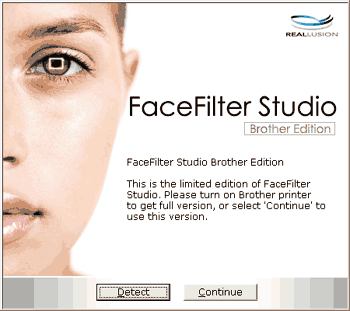 | ||||
| 2 | Faceţi clic pe Detect (Detectare) în pasul 1 şi va apărea acest ecran. Porniţi aparatul dvs. Brother şi verificaţi dacă este conectat la calculator, apoi efectuaţi clic pe Yes (Da). 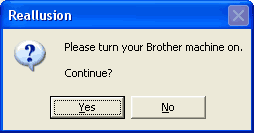 | ||||
| 3 | Dacă FaceFilter Studio nu detectează aparatul Brother, va apărea acest ecran. Asiguraţi-vă că aparatul dvs. Brother este pornit şi faceţi clic pe Retry (Reîncercare). 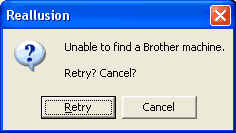 Dacă FaceFilter Studio nu detectează aparatul Brother nici în pasul 3, faceţi clic pe Cancel (Revocare). | ||||
| 4 | Dacă aţi făcut clic pe Cancel (Revocare) în pasul 3, va apărea acest ecran. 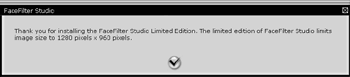 | ||||
| 5 | După ce aţi efectuat clic pe marcajul de bifare la pasul 4, FaceFilter Studio va porni cu funcţionalitate limitată. Pictograma Imprimare din meniul superior va fi estompată şi nu veţi putea folosi funcţia Imprimare. 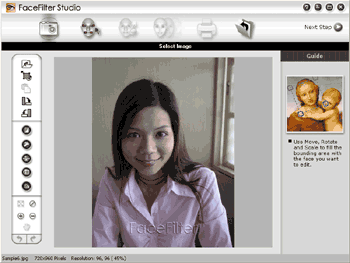
|